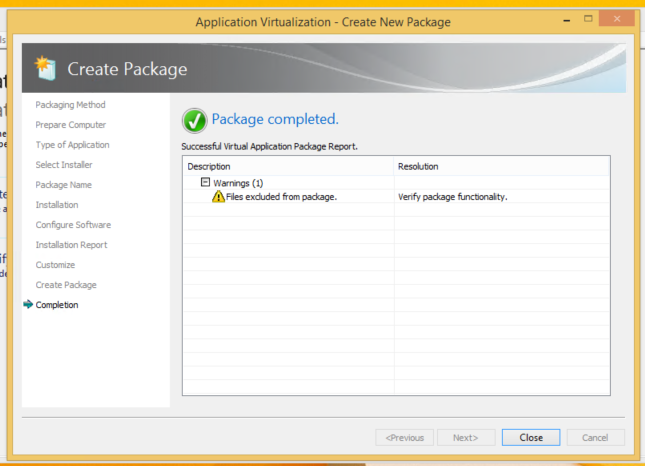App-V bzw. Microsoft Application Virtualization ermöglicht die Virtualisiering (Sequencer) und Verteilung (Client / Streaming Server) von Anwendungen. Die Vorteile von virtuellen Anwendungen sind, dass sie unabhängig von Betriebssystem und anderen Anwendungen arbeiten und zur Laufzeit verteilt werden können. Somit ist es möglich eine Software zu nutzen obwohl noch nicht alle Teile heruntergeladen wurden.
Wir möchten an dieser Stelle nicht tiefer in das Thema Verteilung eingehen sondern möchten Ihnen die Grundprinzipien des App-V Sequencing zeigen.
Voraussetzungen zum Sequencen
Sie benötigen für das Sequencen eine virtuelle Maschine mit folgenden Mindestanforderungen.
Hardware:
- Prozessor mind. 1 GHz
- Arbeitsspeicher mind. 1 GB RAM
- Die Festplatte sollte genügend freien Platz haben, damit die grösste Applikation die Sie sequencen 3 mal Platz hätte (Mindestens aber 30 GB)
- Beachten Sie ebenfalls das die Auslagerungsdatei mindestens 500 MB gross sein sollte
Software:
- Windows 7 SP1 oder höher
- .NET Framework 4.0
- Powershell 3.0
- Falls möglich installieren Sie keine andere Software, da es sonst zu Komplikationen während dem Sequencen kommen könnte.
- Schalten Sie für das Sequencen den Windows Defender, Windows Search und die Antivirensoftware aus.
Damit der Enduser am Ende auch das bekommt was er benötigt, müssen Sie ausserdem noch eine detaillierte Anleitung der Installation und Konfiguration herbeiziehen. So eine wird meist während der Intake® Phase (Discovery) erstellt und muss nicht nochmals extra gemacht werden.
Sequencen einer neuen Software
Nachdem Sie alles eingerichtet haben, ist der erste Schritt, der auf keinen Fall vergessen gehen sollte, das Erstellen eines Snapshots/Checkpoints (Hyper-V).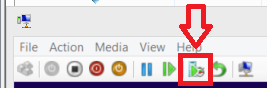
Hier der entsprechende Button in Hyper-V.
Als nächstes starten wir gleich mit Sequencing und Überspringen den Teil über Parse items und Exclusion items (welche Sie im Sequencer unter Tools > Options… finden).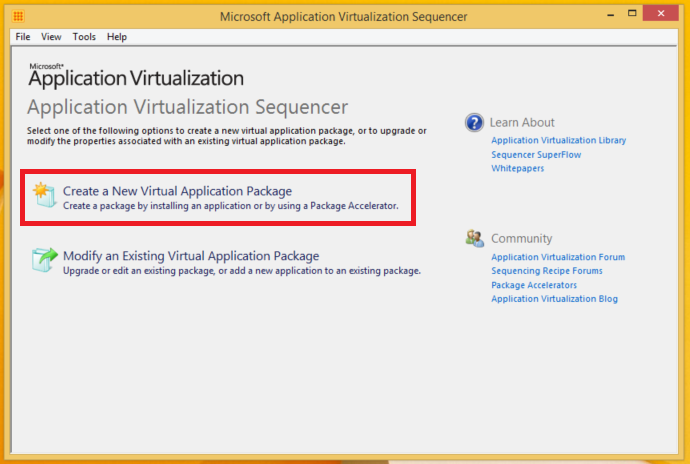
Wählen Sie Create a New Virtual Application Package
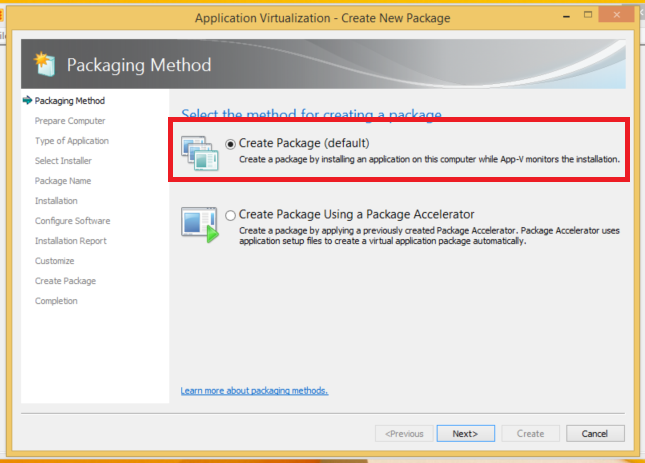
Hier könnten wie einen sogenannten Accelerator mit ins Spiel bringen. Dieser ermöglicht eine schnellere Sequencierung. Falls Sie eine Applikation immer wieder virtualisieren lohnt es sich einen solchen zu erstellen unter Tools > Create Accelerator…
In diesem Beispiel gehen wir aber den konventionellen Weg über Create Package (default)
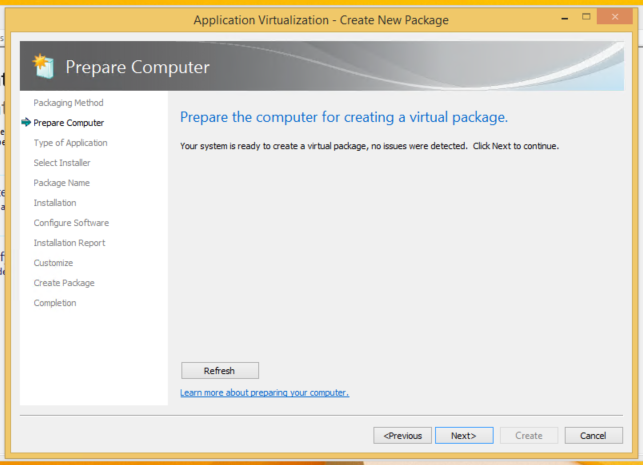
In diesem Schritt überprüft die Software ob zum Beispiel der eventuell störende Windows Defender läuft. Wie Sie sehen habe ich aber bereits alles deaktiviert.
Tipp: Stoppen Sie nicht nur einen Service sondern deaktivieren Sie diesen auch gleich, so dass er nach einem Neustart nicht wieder automatisch hochfährt.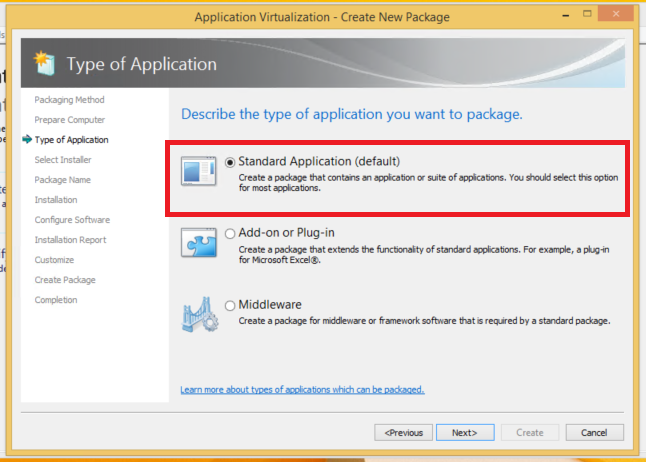
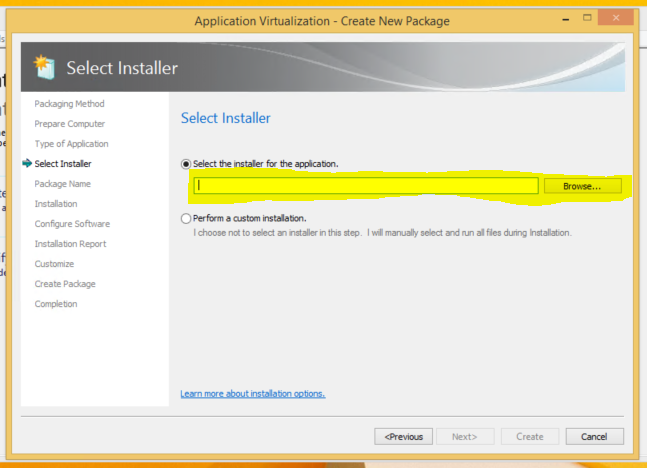
Da ich in meinem Beispiel nur einen Installer habe wähle ich die obere Option. Sollten Sie aber mehrere Installer ausführen müssen, wählen Sie Perform a custom installation. Grundsätzlich ist es aber anzuraten mehrere Pakete zu machen statt einem grossen und die Dependencies dann zum Beispiel in SCCM zu definieren.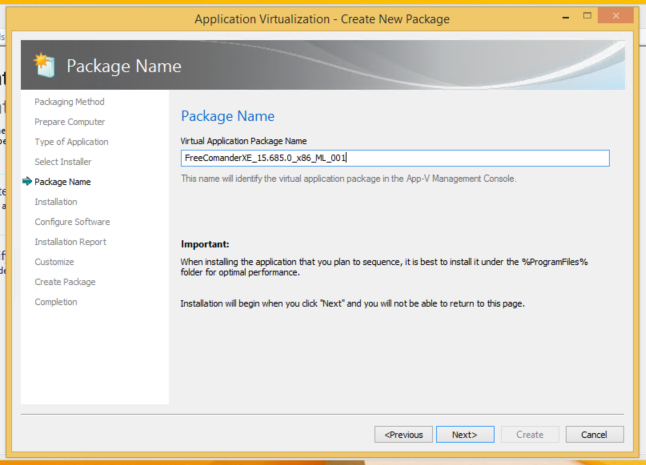
Benennen Sie Ihr Packet den Packaging Guidlines entsprechend und drücken Sie dann Next um die Installation zu starten. Achtung: Spätestens jetzt benötigen Sie die Installationsanleitung.
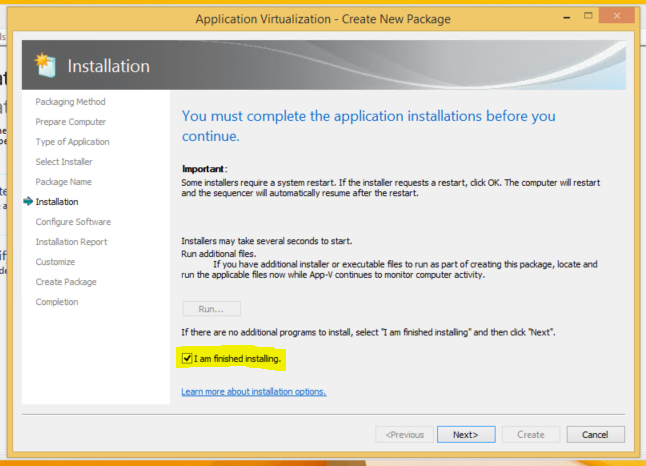
Nachdem Sie die Installation beendet haben aktivieren Sie I am finished installing und drücken Next.
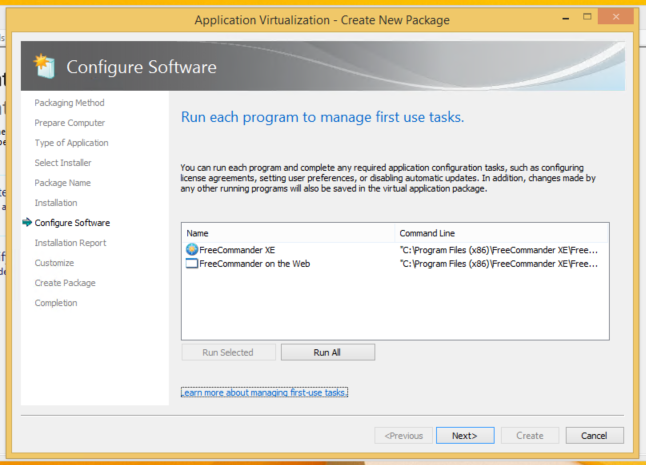
Falls der Enduser noch Konfigurationen wünscht, können diese an dieser Stelle mitgegeben werden.
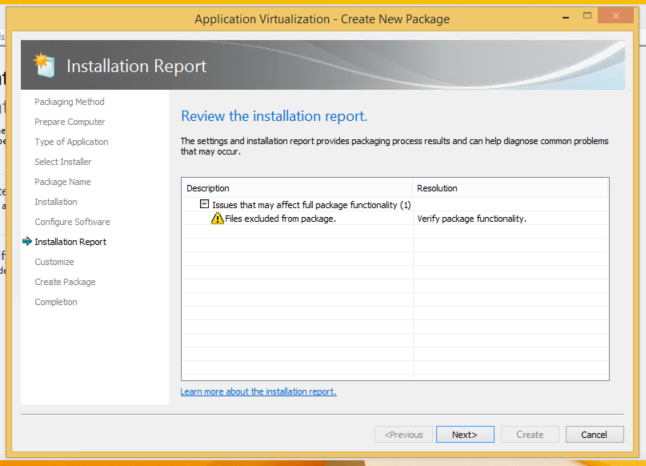
Hier erhalten Sie eine kurze Rückmeldung falls Sie einen Schritt des Sequencers genauer anschauen sollten. In diesem Fall hat der Sequencer richtigerweise ein paar temporäre Dateien nicht in das Packet übernommen.
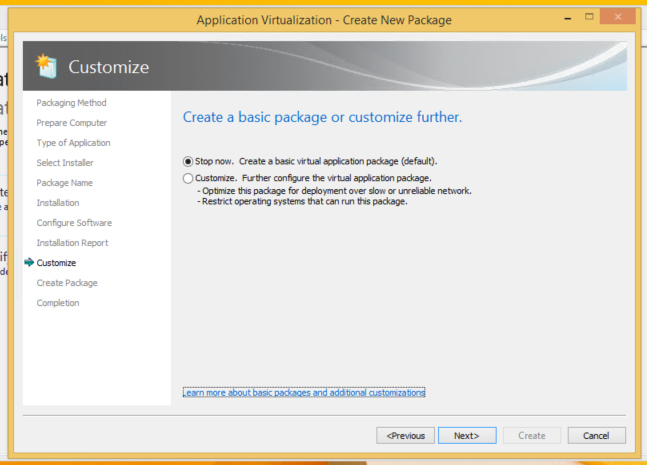
Nun ist es Ihnen überlassen ob Sie das Paket weiter anpassen möchten. In diesem Beispiel bleiben wir aber vorerst bei den Basics.
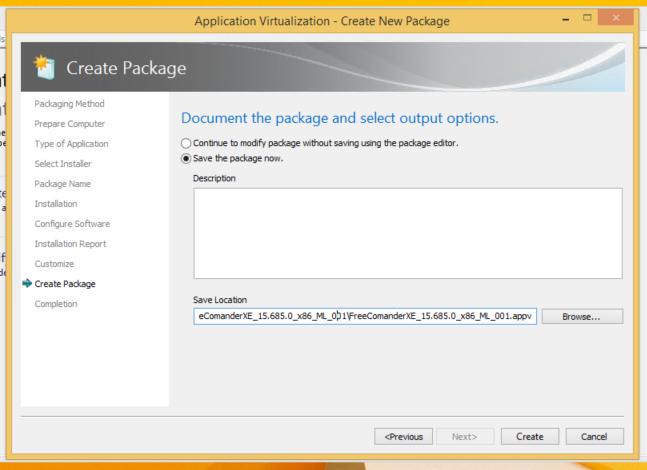
Speicherort auswählen und dann Create
Viel Erfolg mit Ihren eigenen App-V Packages!